
Alarm.com स्मार्ट चाइम
स्थापना गाइड
ADC-W115C-INT
प्याकेज सामग्री
यन्त्र * १
डबल टेप * 2
फुट रबर * 4
स्क्रू किट x १
अन्तर्राष्ट्रिय एडाप्टर * १
मल्टी एसी प्लग *३ (EU*3,AU*1,UK*1)
विस्तार केबल * 1
पूर्व स्थापना चेकलिस्ट
ADC-W115C-INT
Alarm.com स्मार्ट चाइम (समावेश)
- मानक उपकरण
- ब्रोडब्यान्ड इन्टरनेट जडान (केबल, DSL, वा फाइबर अप्टिक), Wi-Fi राउटरको साथ
- इन्टरनेट पहुँच भएको कम्प्युटर, ट्याब्लेट वा स्मार्टफोन आवश्यक छ
- An Alarm.com Wi-Fi जडान गरिएको उपकरण
- An Alarm.com भिडियो समर्थन गर्ने सेवा प्याकेज भएको खाता
ADC-W115C-INT लाई इन्टरनेटमा जडान गर्न दुईवटा विकल्पहरू छन्: एक्सेस प्वाइन्ट (AP) मोड र Wi-Fi प्रोटेक्टेड सेटअप (WPS) मोड। यदि तपाईंसँग ग्राहकको राउटरमा सजिलो पहुँच छ र राउटरमा WPS सुविधा सक्षम छ भने WPS मोड प्रयोग गर्नुहोस्। नोट गर्नुहोस् कि केहि इन्टरनेट सेवा प्रदायकहरूले ग्राहक राउटरहरूमा WPS सुविधा असक्षम पार्छन्। AP मोड यो यन्त्र स्थापना गर्नको लागि सबैभन्दा भरपर्दो ताररहित विधि हो।
माथिview
Alarm.com प्लेटफर्मसँग निर्बाध रूपमा काम गर्न डिजाइन गरिएको, ADC-W115C-INT ले एक बलियो Wi-Fi विस्तारक र अनुकूलन योग्य वायरलेस डोरबेल घण्टीको रूपमा कार्य गर्दछ। केवल ADC-W115C-INT लाई भित्ता आउटलेटमा प्लग गर्नुहोस्, अवस्थित राउटरसँग जोडा बनाउनुहोस्, खातामा थप्नुहोस्, डोरबेल क्यामेरा थप्नुहोस्, र तात्कालिक चाइम सूचनाहरू प्रदान गर्ने नेटवर्क संकेतहरूको आनन्द लिनुहोस्।
| १ एन्टेनास १. पावर एलईडी 3. राउटर एलईडी 4. यन्त्रहरू एलईडी |
5.WPS एलईडी 6. वक्ता 7. रिसेट बटन W। WPS बटन |

स्मार्ट चाइम स्थापना

डबल टेप स्थापना
- तलको आवरणमा डबल टेप टाँस्नुहोस्
- "चिपकने रिलिज पेपर" हटाउनुहोस्
- भित्ता सामग्री टाँस्नुहोस्: टाइलहरू, सिमेन्ट, गिलास, एक्रिलिक पाना, लेमिनेटेड बोर्ड, र चिल्लो सतह।
- स्थापना वातावरण: ढोका, छत, डेस्क वा डेस्क विभाजन अन्तर्गत।


एक्स्टेन्सन केबल पावर एडाप्टरमा जडान गर्नुहोस्
- एक्स्टेन्सन केबल प्लग-इन यन्त्र DC कनेक्टर (चित्र 1, चित्र 2, चित्र 3)
- एक्सटेन्सन केबल DC एडाप्टरमा जडान गर्नुहोस् (चित्र 4)
- सकियो (चित्र ५)

फुट प्याड स्थापना
- स्टिक 4-फुट प्याड
- डेस्कटपमा उपकरण ठाउँ

पर्खाल स्थापना गर्न स्क्रू किट
- पर्खालमा भित्ता माउन्ट गर्ने स्क्रूहरू स्थापना गर्नुहोस्।
- यदि तपाइँ पर्खाललाई समर्थन गर्न भित्ता एङ्करहरू प्रयोग गर्दै हुनुहुन्छ भने, भित्ता माउन्टिङ कोष्ठकहरू संलग्न गरी भित्तामा दुई जोडी एङ्करहरू स्थापना गर्नुहोस्।
- यन्त्र हटाउन लच थिच्दै।
- सकियो


जडान गर्नुहोस् Alarm.com तपाईंको Wi-Fi नेटवर्कमा स्मार्ट चाइम
तलको उपयुक्त स्थापना विजार्ड (ग्राहक वा प्राविधिक) छान्नुहोस् वा चाइम थप्न सुरु गर्न AP मोड वा WPS मोड खण्डमा जानुहोस्।
ग्राहक - मोबाइल एप स्थापना विजार्ड
- मोबाइल एपमा लग इन गर्नुहोस्। तपाईंलाई लग इन गर्न खाताको प्रयोगकर्ता नाम र पासवर्ड चाहिन्छ।
- नेभिगेसन ट्याप गर्नुहोस्
 मेनु।
मेनु। - ट्याप गर्नुहोस् + यन्त्र थप्नुहोस्> भिडियो क्यामेरा> MAC ठेगाना प्रविष्ट गर्नुहोस्। (यदि तपाइँ उपकरण थप्नुहोस् विकल्प देख्नुहुन्न भने, कृपया एपी मोड वा तल WPS मोड निर्देशनहरू तपाइँको स्थापना पूरा गर्न को लागी प्रयोग गर्नुहोस्।)
- घन्टी थप्ने कार्य पूरा गर्न अन-स्क्रिन निर्देशनहरू पालना गर्नुहोस्।
सेवा प्रदायक प्राविधिक - MobileTech स्थापना
- MobileTech मा लग इन गर्नुहोस्।
- ग्राहकको खाता चयन गर्नुहोस्।
- ट्याप गर्नुहोस् द्रुत कार्यहरू > यन्त्र थप्नुहोस् > पहुँच बिन्दुहरू > स्मार्ट चाइम।
- घन्टी थप्ने कार्य पूरा गर्न अन-स्क्रिन निर्देशनहरू पालना गर्नुहोस्।
WPS मोड
पर्याप्त Wi-Fi सिग्नल सुनिश्चित गर्न, तपाईंको राउटरको नजिकमा रहेको चाइमको साथ यी चरणहरू पूरा गर्नुहोस्।
- प्लग गर्नुहोस् Alarm.com स्मार्ट चाइम एक गैर-स्विच बिजुली आउटलेट मा। पावर LED ब्लिङ्किङ देखि ठोस मा परिवर्तन को लागी प्रतीक्षा गर्नुहोस्।
- लगभग पाँच सेकेन्डका लागि वा LED छिटो झिम्काउनेबाट बिस्तारै झिम्काउनमा परिवर्तन नभएसम्म WPS बटन थिच्नुहोस् र होल्ड गर्नुहोस्।
- तपाईंको राउटरमा WPS मोड सक्रिय गर्नुहोस्। थप जानकारीको लागि आफ्नो राउटरको प्रयोगकर्ता गाइडलाई परामर्श गर्नुहोस्। द Alarm.com Smart Chime Wi-Fi नेटवर्कमा जडान हुन थाल्नेछ। स्मार्ट चाइमको राउटर एलईडी जडान स्थापना भएपछि झिम्काउन सुरु हुनेछ र इन्टरनेट जडान सफलतापूर्वक स्थापना भएपछि ठोस हुनेछ।
- या त MobileTech मा खाता चयन गरेर वा a प्रयोग गरेर खातामा उपकरण थप्नुहोस् web ब्राउजर र निम्न प्रविष्ट गर्नुहोस् URL: www.alarm.com/addcamera (तपाईंलाई ग्राहकको प्रयोगकर्ता नाम र पासवर्ड चाहिन्छ)।
- प्रविष्ट गरेर स्थापना सुरु गर्नुहोस् Alarm.com स्मार्ट चाइमको MAC ठेगाना, चाइमको पछाडि वा प्याकेजिङमा अवस्थित छ।
- घन्टी थप्ने कार्य पूरा गर्न अन-स्क्रिन निर्देशनहरू पालना गर्नुहोस्।
तपाईं अब चाइम अनप्लग गर्न सक्नुहुन्छ र यसलाई अन्तिम स्थानमा स्थापना गर्न सक्नुहुन्छ।
एपी मोड
पर्याप्त Wi-Fi सिग्नल सुनिश्चित गर्न, तपाईंको राउटरको नजिकमा रहेको चाइमको साथ यी चरणहरू पूरा गर्नुहोस्।
- प्लग गर्नुहोस् Alarm.com स्मार्ट चाइम एक गैर-स्विच बिजुली आउटलेट मा। पावर LED ब्लिङ्किङ देखि ठोस मा परिवर्तन को लागी प्रतीक्षा गर्नुहोस्।
- इन्टरनेट-सक्षम यन्त्रमा, Wi-Fi नेटवर्क "W115C (XX:XX: XX)" मा जडान गर्नुहोस् जहाँ XX:XX: XX को अन्तिम छ वर्णहरू हुन्। Alarm.com स्मार्ट चाइमको MAC ठेगाना, चाइमको पछाडि वा प्याकेजिङ्गमा अवस्थित छ जडान गर्न, चाइमको पछाडि, प्याकेजिङ्गमा वा प्याकेजिङ्गमा समावेश गरिएको स्टिकरमा रहेको Wi-Fi पासवर्ड प्रयोग गर्नुहोस्।
नोट: यो कन्फिगरेसन नेटवर्क तब मात्र उपलब्ध हुनेछ जब उपकरण घरको Wi-Fi नेटवर्कमा जोडिएको छैन। एक फरक Wi-Fi नेटवर्कमा स्विच गर्न, सक्रिय रूपमा मूल नेटवर्कमा जडान हुँदा, प्रयोग गर्नुहोस् Alarm.com ग्राहकमा Smart Chime को वायरलेस नेटवर्क सेटिङ पृष्ठ Webसाइट। - एउटै यन्त्रमा, ए खोल्नुहोस् web ब्राउजर र प्रविष्ट गर्नुहोस्: http://connect मा URL क्षेत्र। थप्नको लागि अन-स्क्रिन निर्देशनहरू पालना गर्नुहोस् Alarm.com Wi-Fi नेटवर्कमा स्मार्ट चाइम। जडान स्थापना भएपछि राउटर एलईडी झिम्काउन थाल्छ र इन्टरनेट जडान सफलतापूर्वक स्थापना भएपछि उज्यालो रहनेछ।
- या त MobileTech मा खाता चयन गरेर वा a प्रयोग गरेर खातामा उपकरण थप्नुहोस् web ब्राउजर र निम्न प्रविष्ट गर्नुहोस् URL: www.alarm.com/addcamera (तपाईंलाई ग्राहकको प्रयोगकर्ता नाम र पासवर्ड चाहिन्छ)।
- अलार्मको पछाडि वा प्याकेजिङ्गमा रहेको Alarm.com Smart Chime को MAC ठेगाना प्रविष्ट गरेर स्थापना सुरु गर्नुहोस्।
- घन्टी थप्ने कार्य पूरा गर्न अन-स्क्रिन निर्देशनहरू पालना गर्नुहोस्।
तपाईं अब चाइम अनप्लग गर्न सक्नुहुन्छ र यसलाई अन्तिम स्थानमा स्थापना गर्न सक्नुहुन्छ।
जडान गर्दै Alarm.com Wi-Fi उपकरणमा Alarm.com स्मार्ट चाइम
- अनप्लग गर्नुहोस् Alarm.com स्मार्ट चाइम र यसलाई तपाईंको घरको राउटर र Alarm.com Wi-Fi उपकरण/हरू बीचको स्विच नगरिएको विद्युतीय आउटलेटमा सार्नुहोस्। पावर LED ब्लिङ्किङ देखि ठोस मा परिवर्तन को लागी प्रतीक्षा गर्नुहोस्।
- यदि राउटर LED झिम्काउन थाल्छ भने, LED झिम्काउनेबाट ठोसमा परिवर्तन हुनको लागि पर्खनुहोस्।
- यदि राउटर एलईडी झिम्काउन सुरु गर्दैन भने, तपाईंको Alarm.com स्मार्ट चाइम तपाईंको घरको राउटरबाट धेरै टाढा छ। तपाईंको घरको राउटरको नजिक नन-स्विच गरिएको विद्युतीय आउटलेट पहिचान गर्नुहोस् र चरण 1 मा फर्कनुहोस्।
- एकपटक राउटर एलईडी ठोस भएपछि, तपाइँ संकेतको बलमा प्राप्त भइरहेको मूल्याङ्कन गर्न सक्नुहुन्छ Alarm.com स्मार्ट चाइमको वायरलेस नेटवर्क सेटिङ पृष्ठ।
वाइफाइ संरक्षित सेटअप (WPS) मोड
- Alarm.com स्मार्ट चाइम एक मा थप्न निश्चित हुनुहोस् Alarm.com Wi-Fi नेटवर्कमा भिडियो क्यामेरा वा अन्य Wi-Fi उपकरणहरू थप्न WPS मोड प्रयोग गर्नु अघि खाता।
- WPS मोडमा प्रवेश गर्न, स्मार्ट चाइममा WPS बटन थिच्नुहोस् र छोड्नुहोस्।
- उपकरण WPS मोडमा छ भनेर संकेत गर्न WPS LED द्रुत रूपमा फ्ल्यास हुनेछ।
- तपाईंले Smart Chime को Wi-Fi नेटवर्कमा थप्न चाहेको यन्त्रको WPS बटन थिच्नुहोस्।
- यन्त्रहरू एलईडी तीन पटक फ्ल्यास हुनेछ र सफल जोडीमा ठोस हुनेछ।
चाइम सेटिङहरू कन्फिगर गर्दै
जब डोरबेल Alarm.com Smart Chime मा जडान हुन्छ र दुबै यन्त्रहरू राम्ररी स्थापना गरिएका हुन्छन्, तपाईंलाई कुनै पनि डोरबेल बटन थिचेको बारेमा सूचित गर्नको लागि पूर्वनिर्धारित चाइम नियम कन्फिगर गरिने छ। टोनहरू चयन गर्न, भोल्युम समायोजन गर्नुहोस्, वा शान्त समय तालिका बनाउनुहोस्, Alarm.com मा स्वचालन ट्याबमा नेभिगेट गर्नुहोस्। webसम्पादन गर्न वा नयाँ नियमहरू सिर्जना गर्न साइट।
पहुँच गर्दै Alarm.com Smart Chime को वायरलेस नेटवर्क सेटिङ पृष्ठ
- ग्राहक मा आफ्नो खाता मा लग इन गर्नुहोस् webसाइट
- सेटिङहरू चयन गर्नुहोस्
- यन्त्रहरू व्यवस्थापन गर्नुहोस् चयन गर्नुहोस्
- आफ्नो खोज्नुहोस् Alarm.com स्मार्ट चाइम र विकल्पहरू थिच्नुहोस् ••• बटन O यन्त्र सेटिङहरूमा क्लिक गर्नुहोस्
- ताररहित नेटवर्क सेटिङ्स ट्याब चयन गर्नुहोस्
समस्या निवारण
यदि तपाइँ अझै पनि प्रयोग गरेर समस्याहरू छन् भने Alarm.com स्मार्ट चाइम, कृपया निम्न समस्या निवारण विकल्पहरू प्रयास गर्नुहोस्:
तपाईंको Alarm.com Smart Chime तपाईंको राउटरको Wi-Fi नेटवर्कमा जडान भएको छ भनी पुष्टि गर्नुहोस्
आफ्नो जाँच गर्नुहोस् Alarm.com स्मार्ट चाइमको राउटर एलईडी:
राउटर LED बन्द छ
LED उज्यालो छैन भने, राउटर जडान हराएको छ। तपाईंको राउटर सक्रिय छ भनेर सुनिश्चित गर्न जाँच गर्नुहोस्। अर्को, आफ्नो सार्न प्रयास गर्नुहोस् Alarm.com राउटरको दायरा भित्र छ भनी पुष्टि गर्न स्मार्ट चाइम नजिकै छ। यदि जडान पुन: स्थापित छैन भने, WPS मोड प्रयोग गरेर आफ्नो Wi-Fi नेटवर्कमा आफ्नो उपकरण जडान गर्ने प्रयास गर्नुहोस्। AP मोड मार्फत पुन: जडान गर्न, मा निर्देशनहरू पालना गर्नुहोस् Alarm.com Smart Chime को वायरलेस नेटवर्क सेटिङ पृष्ठ।
राउटर एलईडी झिम्किरहेको छ
यदि राउटर एलईडी झिम्किरहेको छ भने, राउटरमा स्थानीय जडान छ तर इन्टरनेट जडान छैन। यदि तपाइँ आफ्नो राउटर प्रयोग गरेर इन्टरनेट पहुँच गर्न सक्नुहुन्न भने, कृपया इन्टरनेट पहुँच पुनर्स्थापित गर्न आफ्नो इन्टरनेट सेवा प्रदायकलाई सम्पर्क गर्नुहोस्।
यन्त्रहरू LED प्रमाणित गर्नुहोस्
यदि तपाइँका उपकरणहरू जडान भएका छन् Alarm.com स्मार्ट चाइम, यन्त्रहरूको एलईडी ठोस हुनेछ। यदि तपाइँसँग जडान भएका धेरै उपकरणहरू छन् भने Alarm.com स्मार्ट चाइम, तपाईं सक्नुहुन्छ view मा हाल जडान गरिएका उपकरणहरू Alarm.com ग्राहकमा Smart Chime को वायरलेस नेटवर्क सेटिङहरू पृष्ठ webसाइट। यदि जडान समस्याहरू अनुभव गरिरहेको यन्त्र सूचीबद्ध छैन वा यन्त्रहरूको LED बन्द छ भने, WPS मार्फत यन्त्र पुन: जडान गर्ने प्रयास गर्नुहोस्। यदि यसले समस्या समाधान गर्दैन भने, विच्छेदन गरिएको यन्त्र रिसेट गर्ने प्रयास गर्नुहोस् र WPS मोड प्रयोग गरेर यसलाई पुन: जडान गर्ने प्रयास गर्नुहोस्।
शक्ति चक्र
10 सेकेन्डका लागि यन्त्रलाई पावरबाट अनप्लग गर्नुहोस् र यसलाई फेरि प्लग इन गर्नुहोस्। यन्त्र पुन: प्रयोग गर्न प्रयास गर्नु अघि पावर र राउटर LEDs बलियो हुनको लागि पर्खनुहोस्।
कारखाना रिसेट
15 देखि 20 सेकेन्डसम्म रिसेट बटन (पिनहोल) थिच्नुहोस् (आवश्यक भएमा पेपर क्लिप वा उपकरण प्रयोग गर्नुहोस्)। यन्त्र रिसेट हुने संकेत गर्न सबै LEDs एकैसाथ झिम्किनेछन्।
एलईडी सन्दर्भ
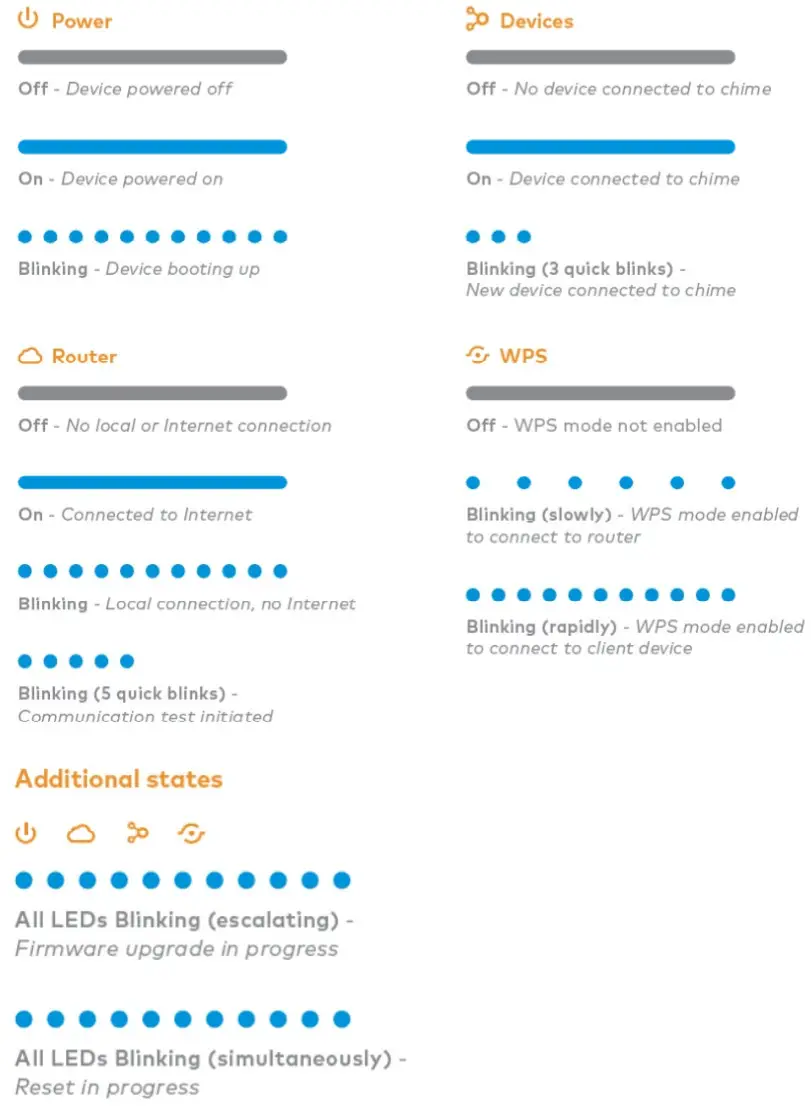
सूचनाहरू
FCC चेतावनी कथन
यो उपकरणले अनियन्त्रित वातावरणको लागि निर्धारित FCC विकिरण एक्सपोजर सीमाहरूको पालना गर्दछ। यो उपकरण रेडिएटर र तपाईंको शरीरको बीचमा न्यूनतम 20 सेन्टिमिटरको दूरीमा स्थापना र सञ्चालन गर्नुपर्छ। यो उपकरण परीक्षण गरीएको छ र FCC नियमहरूको भाग 15 बमोजिम कक्षा B डिजिटल यन्त्रको लागि सीमाहरू पालना गरेको पाइयो। यी सीमाहरू आवासीय स्थापनामा हानिकारक हस्तक्षेप विरुद्ध उचित सुरक्षा प्रदान गर्न डिजाइन गरिएको हो। यो उपकरणले रेडियो फ्रिक्वेन्सी ऊर्जा उत्पन्न गर्दछ, प्रयोग गर्दछ, र विकिरण गर्न सक्छ र यदि छैन भने
निर्देशनहरू बमोजिम स्थापित र प्रयोग गरिएको, रेडियो सञ्चारहरूमा हानिकारक हस्तक्षेपको कारण हुन सक्छ। यद्यपि कुनै ग्यारेन्टी छैन कि कुनै विशेष स्थापनामा हस्तक्षेप हुने छैन। यदि यो उपकरणले रेडियो वा टेलिभिजन रिसेप्शनमा हानिकारक हस्तक्षेपको कारण गर्दछ, जुन उपकरण बन्द गरेर खोलेर निर्धारित गर्न सकिन्छ, प्रयोगकर्तालाई निम्न मध्ये एक उपायद्वारा हस्तक्षेप सुधार गर्न प्रयास गर्न प्रोत्साहित गरिएको छ:
- पुन: ओरिएन्ट वा पुन: स्थानान्तरण प्राप्त गर्ने एन्टेना।
- उपकरण र रिसीभर बीचको विभाजन बढाउनुहोस्।
- उपकरणलाई रिसिभर जोडिएको सर्किटभन्दा फरक आउटलेटमा जडान गर्नुहोस्।
- मद्दतको लागि डीलर वा अनुभवी रेडियो/टिभी प्राविधिकसँग परामर्श गर्नुहोस्।
कुनै पनि परिवर्तन वा परिमार्जनहरू अनुपालनको लागि जिम्मेवार पक्षद्वारा स्पष्ट रूपमा अनुमोदित नभएकाले यो उपकरण सञ्चालन गर्ने प्रयोगकर्ताको अधिकारलाई बेवास्ता गर्न सक्छ। यो यन्त्र FCC नियमहरूको भाग 15 को पालना गर्दछ।
सञ्चालन निम्न दुई सर्तहरूको अधीनमा छ:
- यो यन्त्रले हानिकारक हस्तक्षेपको कारण हुन सक्दैन, र
- यो यन्त्रले अवांछित सञ्चालनको कारण हुन सक्ने हस्तक्षेप सहित प्राप्त कुनै पनि हस्तक्षेप स्वीकार गर्नुपर्छ।
उद्योग क्यानाडा कथन
यस यन्त्रमा इजाजतपत्र-मुक्त ट्रान्समिटर(हरू)/प्रापक(हरू) समावेश छन् जसले इनोभेसन, साइन्स, र इकोनोमिक डेभलपमेन्ट क्यानाडाको इजाजतपत्र-मुक्त RSS(हरू) को पालना गर्दछ। सञ्चालन निम्न दुई सर्तहरूको अधीनमा छ:
- यो यन्त्रले हस्तक्षेप नगर्न सक्छ।
- यस यन्त्रले कुनै पनि हस्तक्षेपलाई स्वीकार गर्नुपर्छ, जसमा यन्त्रको अवांछित सञ्चालन हुन सक्छ।
यो उपकरणले अनियन्त्रित वातावरणको लागि निर्धारित FCC र ISED विकिरण एक्सपोजर सीमाहरूको पालना गर्दछ। यो उपकरण उपकरण र तपाईंको शरीरको बीचमा न्यूनतम 20 सेन्टिमिटरको दूरीमा स्थापित र सञ्चालन गर्नुपर्छ। यो यन्त्र र यसको एन्टेना(हरू) सह-स्थित वा कुनै अन्य एन्टेना वा ट्रान्समिटरसँग संयोजनमा सञ्चालन हुनुहुँदैन।
![]()
8281 Greensboro ड्राइव
सुइट 100
Tysons, VA 22102
कागजातहरू / स्रोतहरू
 |
ALARM COM ADC-W115-INT स्मार्ट चाइम [pdf] स्थापना गाइड ADC-W115C-INT, ADCW115CINT, P27ADC-W115C-INT, P27ADCW115CINT, ADC-W115-INT स्मार्ट चाइम, स्मार्ट चाइम |



